

Av Adela D. Louie, Senast uppdaterad: September 20, 2022
Om du har en iPhone och en Mac-dator också är det ett måste att du har tillräckligt med kunskap om hur man gör överföra musik från Mac till iPhone, detta gäller även andra filer. Den goda nyheten är att båda enheterna är produkter från Apple, vilket gör uppgiften lättare att utföra och hantera.
För att göra situationen mycket lättare att göra har vi förberett några av metoderna som du kan följa för att enkelt överföra musik från Mac till iPhone. Vi kommer också att diskutera stegen som du måste följa för var och en av metoderna så att du omedelbart kan prova dem alla. Med dessa metoder i handen kan du till och med lära dig hur man gör överföra data från din iPhone till en annan iPhone-enhet!
Del #1: Vilka är stegen för att överföra musik från Mac till iPhone med Dropbox?Del #2: Vilka är stegen för att överföra musik från Mac till iPhone genom användning av AirdropDel #3: Det bästa verktyget för att överföra dina filerDel #4: Att sammanfatta allt
Metoderna för hur du överför musik från Mac till iPhone beror också på hur stort ditt musikbibliotek är. Om du inte har så mycket kan du använda Dropbox, som är en av de molnbaserade appar som är vanligt förekommande idag. Anledningen till att detta bara är tillämpligt på ett fåtal musikfiler är att det bara tillåter dig att lagra 2 GB ledigt utrymme per enskilt konto. Det är också bra att använda eftersom det också kommer att göra en säkerhetskopia i molnet, förutom att flytta eller överföra dina filer. Låt oss kontrollera stegen för hur du kan använda Dropbox för att överföra musik från Mac till iPhone.
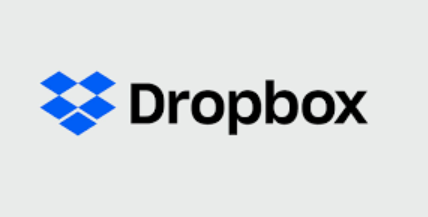
Det första du kan börja göra är att ladda upp dina musikfiler till ditt Dropbox-konto. Det bästa med den här metoden är att du kan använda många metoder för att överföra dina musikfiler från Mac till Dropbox. Du kan hitta Dropbox-ikonen med hjälp av "Finder” och försök att dra och släppa filerna.
Du kan också försöka kopiera och klistra in musikfilerna till mappen i Dropbox som du har sparat på din Mac dator. För att börja måste du ladda ner Dropbox-appen och installera den på din mac-dator. Om du inte vill använda appen eller ladda ner den till din Mac-dator kan du också gå till Dropbox webbplats istället.
När du är på webbplatsen, skriv in dina referenser för att logga in och börja sedan ladda upp filerna genom att trycka på "Ladda”-knappen som du kommer att se från sidofältet i gränssnittet.
För det andra kan vi nu lära oss hur man laddar ner musik från Dropbox till iPhone. När du har sett till att du har laddat upp alla dina musikfiler till Dropbox öppnar du Dropbox-appen. Och du kan nu börja bläddra och välja de musikfiler som du ville överföra till din iPhone. Tryck på ikonen med tre punkter som du kommer att se nära ljudfilen som du ville överföra.
En annan bra sak med att överföra dina filer från Mac till iPhone är att du kan använda en funktion som är gemensam för Apple-enheter, Airdrop. När det kommer till Android-enheter är motsvarande funktion Bluetooth. Du kan använda den här funktionen för att överföra dina filer trådlöst. Du behöver bara komma ihåg att slå på Bluetooth och Wi-Fi-anslutningen på båda enheterna. Du måste också komma ihåg att de två enheterna måste vara nära varandra för att effektivt överföra musik från Mac till iPhone med hjälp av Airdrop.
För att börja, öppna Airdrop-appen med "Finder" eller med "Spotlight” på din Mac-dator och vrid sedan på den ”On”. På den nedre delen kan du ändra hur det kan vara möjligt för andra människor för en mycket smidig överföring och anslutning. Placera sedan din iPhone nära din Mac-dator och gå sedan till "Inställningar” för att aktivera Airdrop. Det finns också ett alternativ där du kan gå till "Control Center" att kunna vända "On"Airdrop. Du kan också ställa in synligheten för din Airdrop här.
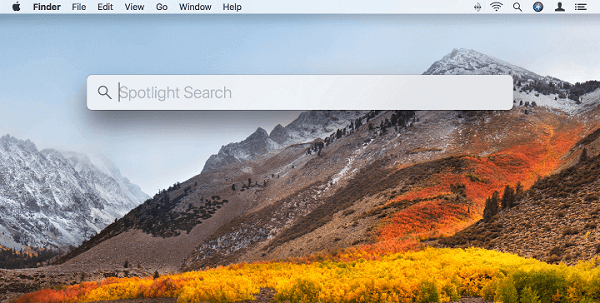
Sedan kan du nu trycka på "Finder” och fortsätt sedan till där du har lagrat dina musikfiler. Det är nu dags att dra och släppa musikfilerna till Airdrop-appen och sedan välja iPhone som din målenhet. Detta startar överföringen eller sändningen av dina musikfiler till din iPhone-enhet.
För det sista steget kommer du att meddelas med en uppmaning. Du måste trycka på "Acceptera" och sedan är det bara att vänta tills alla filer har skickats.
Det är verkligen inte ett skämt att få dina filer överförda från en enhet till en annan. Det är faktiskt mycket jobb att göra, speciellt om du ska hantera två typer av enheter som har olika operativsystem.
Men eftersom vi pratar om hur man överför musik från Mac till iPhone kan saker och ting bli enklare jämfört med när du har att göra med två helt olika medier eller plattformar. Så, hur ska du överföra filerna om du har två enheter som har olika operativsystem?
Tja, vi ska dela med oss av ett verktyg som heter FoneDog telefonöverföring verktyg, och kom ihåg att den här kommer i riktigt stora förpackningar. Det här verktyget kan anses vara ett av de mest användbara och effektiva verktygen för att överföra dina filer mellan enheter.
Telefonöverföring
Överför filer mellan iOS, Android och Windows PC.
Överför och säkerhetskopiera textmeddelanden, kontakter, foton, video, musik på datorn enkelt.
Fullt kompatibel med de senaste iOS och Android.
Gratis nedladdning

Bortsett från det kan den till och med användas för att skapa säkerhetskopior av data eller information som du ville överföra; det är ett sätt att du kan säkra att filerna inte raderas av misstag. Och det kan inte bara hjälpa dig att överföra filer, utan det kan också hjälpa dig att konvertera filer till mer mångsidiga filformat specifikt HEIC filer till JPEG or PNG filformat.
Och om du tror att vi har nämnt allt kan vi inte sluta där än, du kan också använda fantastiskt verktyg för filöverföring att skapa gratis ringsignaler som du kan använda på dina enheter eftersom det är en gratis ringsignaltillverkare! Detta verktyg är i slutändan den mest effektiva, kompletta och fantastiska partner du någonsin kan ha!
Och förutom att vara det mest pålitliga verktyget när det kommer till många saker, kan du också säga att det här verktyget är så lätt att använda att du aldrig kommer att bli förvirrad även om du bara är nybörjare på att använda det! Tja, så länge du har en guide kommer inget att gå fel; låt oss kolla in guiden med FoneDog Phone Transfer-verktyget nedan.

Folk läser också[2022]Lär dig överföra foton från Samsung till iPhone3 praktiska sätt att överföra videor från iPhone till Android!
Det kan finnas många anledningar till att vi ville lära oss hur man överför musik från Mac till iPhone. Förutom att du kanske har lagrat många låtar på din Mac-dator; det är också ett sätt att behålla dina säkerhetskopierade musikfiler. Det bästa du kan göra är att lära dig hur du snabbt eller manuellt kan överföra dina filer tillbaka till din iPhone när som helst. Tja, det är alltid en bra känsla att dela något som kan vara användbart för dig, vi hoppas att du har lärt dig många metoder och information som skulle behövas när du helst ville överföra musik från Mac till iPhone när du behöver eller när du vill. vilja.
Lämna en kommentar
Kommentar
Telefonöverföring
Överför data från iPhone, Android, iOS och dator till var som helst utan förlust med FoneDog Phone Transfer. Som foto, meddelanden, kontakter, musik, etc.
Gratis nedladdningHeta artiklar
/
INTRESSANTTRÅKIG
/
ENKELSVÅR
Tack! Här är dina val:
Utmärkt
Betyg: 4.7 / 5 (baserat på 60 betyg)